目录
1、主引导记录(MBR:Master Boot Record)
一、磁盘结构
1、硬盘的物理结构
盘片:硬盘有多个盘片,每盘片2面
磁头:每面一个磁头
2、硬盘的数据结构
扇区:盘片被分为多个扇形区域,每个扇区存放512字节 扇区:盘片被分为多个扇形区域,每个扇区存放512字节的数据,硬盘的最小存储单位 的数据,硬盘的最小存储单位
磁道:同一盘片不同半径的同心圆,是由磁头在盘片表面 磁道:同一盘片不同半径的同心圆,是由磁头在盘片表面划出的圆形轨迹 划出的圆形轨迹
柱面:不同盘片相同半径构成的圆柱面,由同-半径圆的 柱面:不同盘片相同半径构成的圆柱面,由同-半径圆的多个磁道组成 多个磁道组成
硬盘存储容量=磁头数x磁道(柱面)数x每道扇区数x每扇区字节数(512字节)
可以用柱面/磁头/扇区来唯一定位磁盘. 上每一个区域
磁盘接口类型
IDE、 SATA、 SCSI、 SAS、光纤通道
二、MBR与磁盘分区表示
1、主引导记录(MBR:Master Boot Record)
MBR位于硬盘第一个物理扇区处
MBR中包含硬盘的主引导程序和硬盘分区表
分区表有4个分区记录区,每个分区记录区占16个字节
Linux中将硬盘、分区等设备均表示为文件
2.磁盘分区结构
硬盘中的组分去数目只有4个
主分区和扩展分区的序号限制在1~4
扩展分区再分为逻辑分区
逻辑分区的序号将始终从5开始
3.文件系统类型
XFS文件系统
1.存放文件和目录数据的文件系统(特殊的分区)
2.高性能的日志型文件系统
3.CentOS7系统中默认使用的文件系统(可进行数据恢复)
SWAP,交换文件系统
1.为Linux系统建立交换分区
2.一般设置为物理内存的1.5~2倍
Linux支持的其他文件系统类型
EXT4、FAT32、NTFS、LVM
三、检测并确认新磁盘
1、fdisk命令
查看或管理磁盘分区
fdisk -l [磁盘设备]或fdisk [磁盘设备]
交换模式中的常用命令
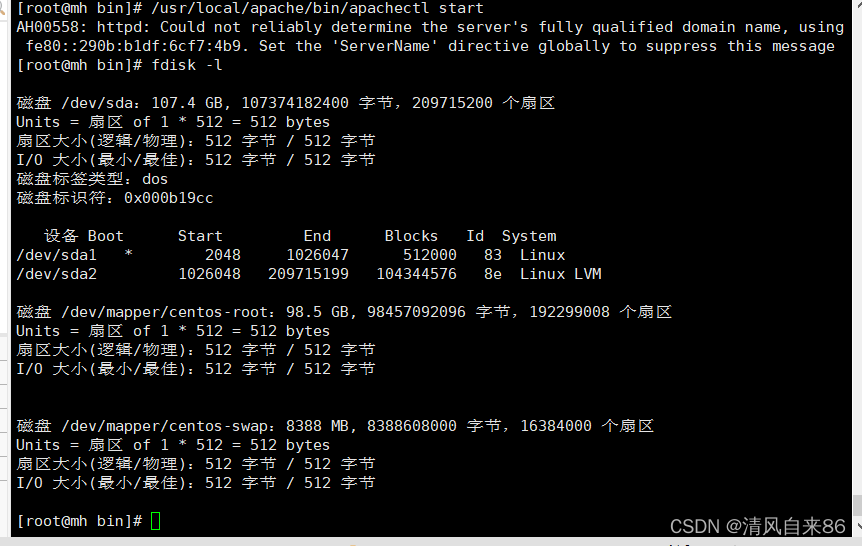
d 删除一个分区
l 显示已知的分区类型,其中82为linux swap分区,83为linux
m 显示帮助菜单
n 增加一个新的分区
p 显示磁盘当前的分区表
q quit without saving changes 退出fdisk程序,不保存任何修改
t 改变一个分区的系统号码
w 保存修改结果并退出fdisk程序
设备:分区的设备文件名称。
Boot:是否是引导分区。若是,则有""标识。
Start:该分区在硬盘中的起始位置(柱面数)
End:该分区在硬盘中的结束位置(柱面数)。
Blocks:分区的大小,以Blocks(块)为单位,默认的块大小为1024字节
Id:分区对应的系统ID号。83表示Linux中的XFS 分区或EXT4分区、8e表示LVM逻辑卷。LVM是Linux操作系统中对磁盘分区进行管理的一种逻辑机制。
System:分区类型。识别到新的硬盘设备后,就可以在该硬盘中建立新的分区了。在Linux
操作系统中,分区和格式化的过程是相对独立的
如何创建一个新的磁盘并为磁盘分区
fdisk /dev/sdb
Command (m for help): n //开始创建第1个分区
Part.ition type:
P primary (0 primary,0 extended, 4 free)
e extended
Select (default p): P //选择创建的为主分区
Partition number (1-4,default 1) : 1 //设置第个主分区的编号为"
1 First sector (2048-209715199, default 2048) : //直接按Enter键接受默认值
Using default value 2048
Last sector, +sectors or +size{K,M,G} (2048-209715199, default 209715199) : +20G
Partition 1 of type Linux and of size 20 GiB is se
/dev/sdb1
1sd:表示磁盘设备的类型
2 b: 表示第几块盘
3数字:表示第几个分区
4主分区最多有4个
5逻辑分区从5开始
对/dev/sdb 这第二块盘进行了分区、挂载(永久挂载)
分区:划分了主分区(83) 、扩展分区(5)、逻辑分区(83)、swap分区(82) LVM (8e) RAID ( fd)
输入fdisk /dev/sdb命令,输入m可以查看交互模式中的命令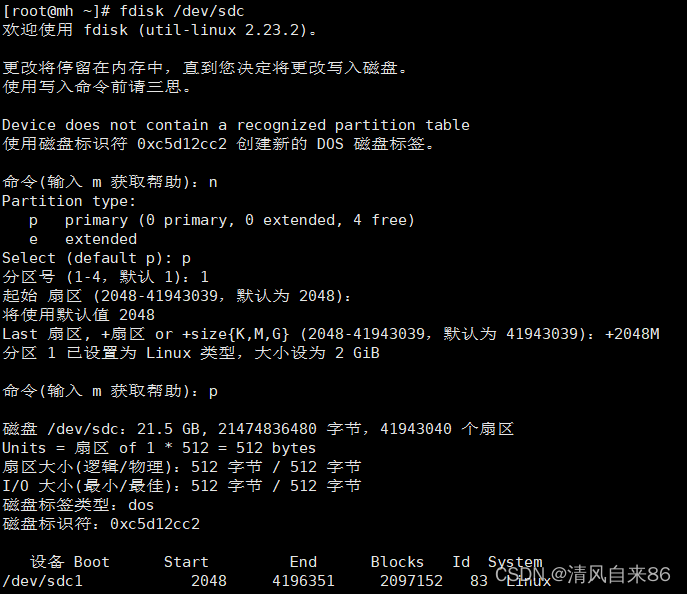
输入n创建一个新的分区,p为主分区,e为扩展分区,
再创建一个扩展分区为剩下的空间

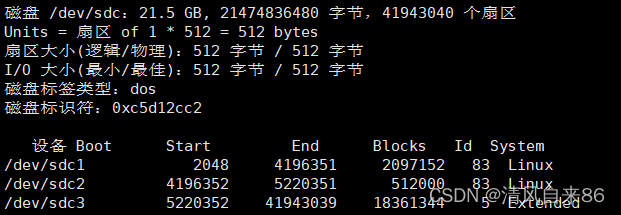
创建逻辑分区

输入t,更改分区的id,输入自己想要创建的分区号和分区的id号
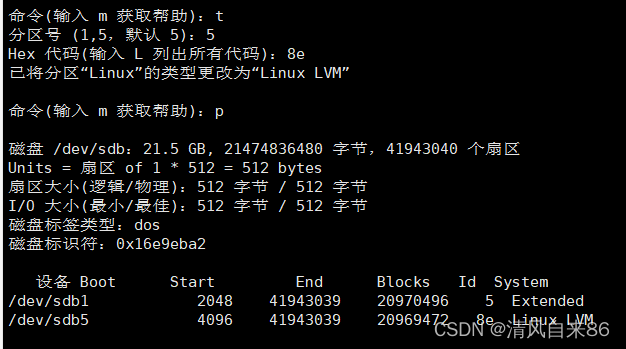
2.df命令
df [选项] [文件]
df命令用于显示目前在 Linux 系统上的文件系统磁盘使用情况统计
常用命令
-k:以1024字节为单位列出磁盘空间使用情况
-T:显示文件系统类型。
-h:以容易理解的格式印出文件系统大小,例如136KB、24MB、21GB。
-l:计算所有的文件大小,对硬链接文件则计算多次。
-s:对每个Names参数只给出占用的数据块总数。统
3.lsblk命令
lsblk命令以树形查看磁盘分区
-a:显示所有设备
-b:以bytes方式显示设备大小
-d:不显示slaves或holders
-D:print discard capabilities
-e:排除设备
-f:显示文件系统信息
-h:显示帮助信息
-i:use ascii characters only
-m:显示权限信息
-l:使用列表格式显示
-n:不显示标题
-o:输出列
-p:使用key="value"格式显示
-r:使用原始格式显示
-t:显示拓扑结构信息
四、创建文件系统(格式化)
mkfs命令
Make Filesystem,创建文件系统(格式化)
mkfs -t 文件系统类型 分区设备
示例
[root@localhost ~]# Is /sbin/mkfs*
/sbin/mkfs /sbin/mkfs.cramfs /sbin/mkfs.ext3 /sbin/mkfs.minix
/sbin/mkfs. btrfs /sbin/mkfs. ext2 /sbin/mkfs. .ext4 /sbin/mkfs.xfs
[root@localhost ~]# mkfs -t xfs /dev/sdb1
2.创建交换文件系统(make swap)
mkswap 分区设备 用来交换文件系统
启用swap分区:[磁盘分区]
关闭swap分区:swapoff [磁盘分区]
查看swap分区:swapon -s
五、挂载、卸载文件系统
1.挂载mount
mount命令
mount 存储设备 挂载点目录
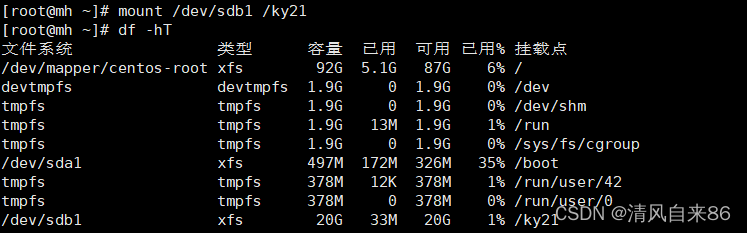
mount挂载重启系统后,挂载就不存在,要进行永久挂载
永久挂载:vim 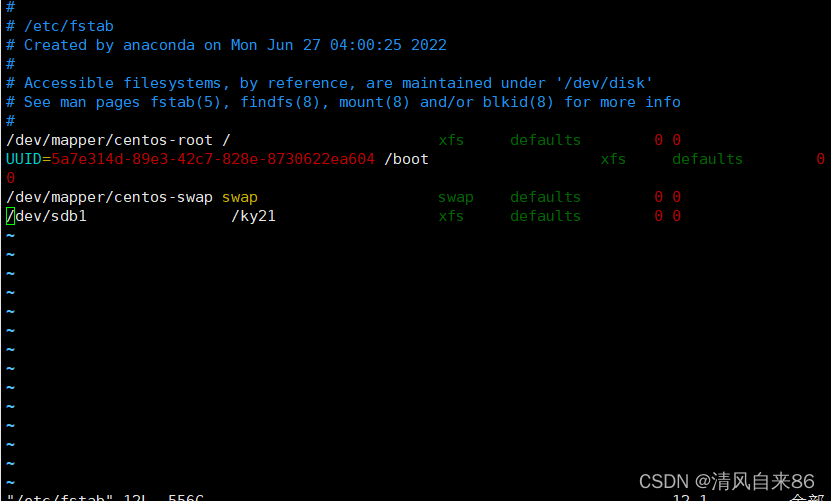
第一字段:设备名或设备卷标名
第二字段:文件系统的挂载点目录的位置
第三字段:文件系统类型,如xfs、swap等
第四字段:挂载参数,即mount命令"-o"选项后可使用的参数。例如:defaults、rw、ro、noexec分别表示默认参数、可写、只读、禁用执行程序
第五字段:表示文件系统是否需要dump备份。一般设为1时表示需要,设为0时将被dump忽略
第六字段:改数字决定再系统启动时进行磁盘检查的顺序。0表示不进行检查,1表示优先检查,2表示其次检查。根分区应设为1,其他分区设为2。
通过/etc/fstab文件中添加相应的挂载配置,可以实现开机后自动挂载指定的分区。
输入mount -a刷新
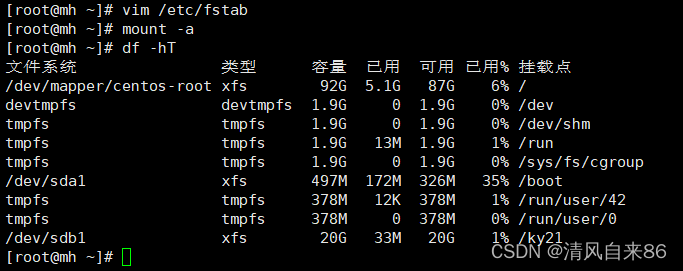
2.卸载umount
umount 命令
命令格式:umount +设备/挂载点






















 572
572











 被折叠的 条评论
为什么被折叠?
被折叠的 条评论
为什么被折叠?








